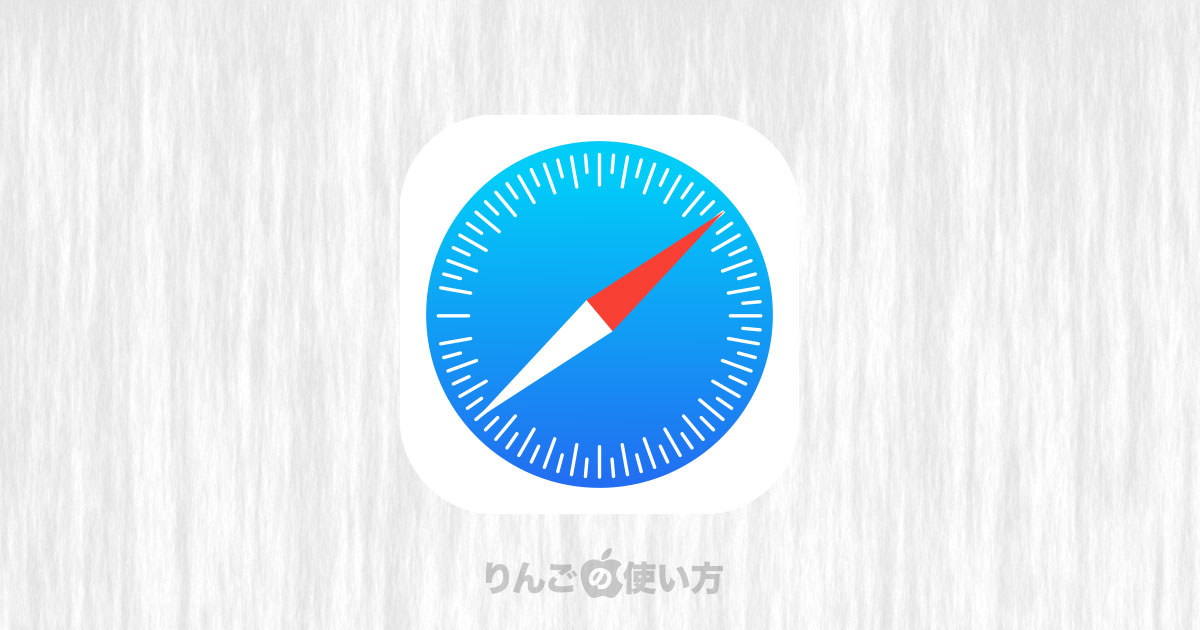スポンサーリンク
この記事ではiPhone・iPad用Safariのタブを一気にすべて閉じる方法を紹介します。
1つ1つ閉じるのが大変なくらいタブを開きすぎてしまったとき。定期的にタブを一掃したいときの参考にしてもらえたら幸いです。
おさらい:Safariのタブを1つずつ閉じる方法
まずはiPhone・iPadのSafariのタブを1つずつ閉じる方法からおさらいしておきます。
iPhoneのSafariでタブを閉じるには
まずはiPhoneのSafariでタブを1つずつ閉じる方法から。

- 画面右下のアイコンをタップ
- タブの一覧が出てきたら、閉じたいタブの左上にある×をタップするか、閉じたいタブを左にスワイプ
これでタブを閉じることができます。
iPadのSafariでタブを閉じるときは
スポンサーリンク
iPadのSafariでタブを1つずつ閉じたいときは、iPhoneの画面右下にあるのと同じアイコンが右上にあるので、そのアイコンをタップします。そのあとはiPhoneと同じで×をタップするか、閉じたいタブを左にスワイプします。
iPhone・iPadのSafariのタブを一気に全部閉じる方法
Safariのタブを1つずつ閉じる方法のおさらいをしたところで、次はタブを一気にすべて閉じる方法を紹介します。やり方は非常に簡単です。
ただ「すべてのタブを閉じる」というメニューがないので、気が付かない人が多いかもしれません。
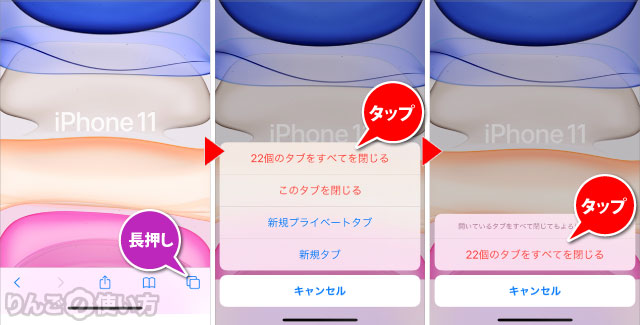
- 画面右下のアイコンを長押しする
- ◯個のタブをすべて閉じるをタップ
- 確認画面が表示されるので、もう一度◯個のタブをすべて閉じるをタップ
iPadのSafariでタブを一気に閉じたいときは
iPadの場合は、タブ管理のアイコンが画面の右上にありますので、そのアイコンを長押ししましょう。
Safariのタブにまつわる記事
[blogcard url=”https://iphone-manual.net/how-to-reopen-tabs-in-safari-on-ios/”]
スポンサーリンク
[blogcard url=”https://iphone-manual.net/how-to-automatically-close-safari-tab-on-iphone-ipad/”]